Một trong những điều tốt nhất khi có một thiết bị mới là tạo dấu ấn cá nhân của riêng bạn trên đó. Khi bạn nhận được một chiếc điện thoại thông minh mới, đó chỉ là một thiết bị có hệ điều hành. Sau khi bạn tạo mật khẩu, thay đổi nền, chọn phông chữ và tải xuống các ứng dụng yêu thích của mình, nó bắt đầu giống với điện thoại của bạn hơn.

Điều đó cũng áp dụng cho các trình phát trực tuyến Roku của bạn. Tạo điều gì đó đặc biệt quan trọng khi sử dụng nó và Roku cho phép bạn cá nhân hóa trải nghiệm xem của mình theo nhiều cách.
Trong bài viết này, chúng tôi sẽ giải thích cách chỉnh sửa danh sách yêu thích. Chúng tôi cũng cung cấp các mẹo về cách mua và tải xuống các kênh từ cửa hàng.
Sắp xếp lại các kênh trong Mục yêu thích của bạn
Sau khi mua các kênh bạn muốn hoặc tải xuống một số kênh miễn phí trên Roku, bạn có thể cá nhân hóa chúng. Bạn có tự hỏi làm thế nào để chỉnh sửa các mục yêu thích trên Roku và di chuyển chúng từ dưới lên phía trước và chính giữa? Dù sao thì chúng cũng là mục yêu thích của bạn và bạn sẽ sử dụng chúng nhiều hơn những người khác. Tất cả những gì bạn cần là điều khiển từ xa Roku và một vài bước đơn giản.
- Chọn kênh mà bạn muốn chuyển.

- Nhấn * trên điều khiển từ xa của bạn và bạn sẽ thấy menu tùy chọn.

- Chọn “Chuyển kênh” từ menu tùy chọn.

- Sử dụng bàn điều hướng trên điều khiển từ xa của bạn để di chuyển kênh lên hoặc xuống, sang trái hoặc sang phải.

Bây giờ, bạn sẽ có các lựa chọn hàng đầu của mình ở đầu màn hình. Tuy nhiên, hãy nhớ rằng thay đổi này chỉ áp dụng cho thiết bị bạn hiện đang sử dụng. Nếu bạn sử dụng dịch vụ phát trực tuyến Roku trên TV hoặc thiết bị di động khác, thay đổi sẽ không áp dụng.
Xóa kênh khỏi mục yêu thích của bạn
Cuối cùng, bạn có thể xóa các kênh mà bạn không còn coi là kênh yêu thích của mình cũng như những kênh bạn vô tình thêm vào danh sách. Với một vài bước ngắn và đơn giản, bạn có thể xóa bất kỳ kênh nào khỏi danh sách.
- Chuyển đến Màn hình chính của trình phát Roku hoặc Roku TV của bạn.

- Sử dụng điều khiển từ xa và tìm kênh bạn muốn xóa khỏi danh sách yêu thích.

- Nhấn vào dấu hoa thị (*) và bạn sẽ lại thấy menu Tùy chọn.

- Chọn “Xóa kênh” và sau đó xác nhận lựa chọn.

Trong trường hợp kênh bạn muốn xóa là kênh bạn đã đăng ký, trước tiên bạn phải hủy đăng ký của mình. Bạn sẽ phải nhấn (*) trên điều khiển từ xa và nhấp vào tùy chọn “Quản lý đăng ký”. Sau đó, chọn “Hủy đăng ký” và xác nhận.
Đó là nó. Kênh bạn không muốn nữa sẽ bị xóa khỏi danh sách yêu thích của bạn. Chỉnh sửa các mục yêu thích của bạn trên Roku bao gồm xếp hạng các kênh, sắp xếp lại chúng và xóa chúng. Bạn có thể làm tất cả những điều đó chỉ với vài cú nhấp chuột trên điều khiển từ xa Roku của mình.

Cách thêm kênh Roku vào mục yêu thích của bạn
Cách dễ nhất là thêm kênh trực tiếp từ cửa hàng kênh trên thiết bị Roku của bạn.
- Trên Màn hình chính ở bên trái, hãy chọn “Kênh phát trực tuyến”. Từ đây, thật dễ dàng để duyệt và thêm bất kỳ kênh nào bạn thích. Có hàng ngàn kênh phát trực tuyến có sẵn.

- Khi bạn tìm thấy kênh mình thích, hãy đánh dấu kênh đó bằng điều khiển Roku và chọn “Thêm kênh”.

- Bạn sẽ được yêu cầu nhập mã pin mà bạn đã tạo trong quá trình kích hoạt tài khoản Roku của mình. Trong trường hợp bạn quên mã pin của mình, bạn có thể đặt lại mã này trên trang web của Roku.
- Bạn sẽ được yêu cầu xác nhận việc thêm kênh và ngay sau đó, kênh bạn đã chọn sẽ xuất hiện trên Màn hình chính.

Nếu bạn muốn thêm nhiều kênh hơn, tất cả những gì bạn cần làm là nhấp trở lại Cửa hàng kênh. Các kênh mới xuất hiện ở cuối danh sách kênh của bạn.
Bạn cũng có thể thêm nhiều kênh Roku hơn bằng ứng dụng Roku dành cho thiết bị di động. Bạn nên đảm bảo rằng bạn có phiên bản mới nhất của ứng dụng Roku trên thiết bị của mình. Tải xuống từ Google Play hoặc Apple Store.
Khi bạn mở ứng dụng, hãy chọn “Cửa hàng kênh”. Bạn sẽ thấy các danh mục khác nhau, chọn một danh mục và chọn kênh bạn thích bằng cách nhấn vào danh mục đó rồi chỉ cần nhấn vào “Thêm kênh”. Đây là nơi bạn sẽ được yêu cầu nhập lại mã PIN, trong trường hợp bạn đã thiết lập mã PIN trong quá trình kích hoạt Roku.
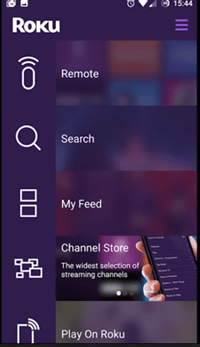
Nếu các kênh bạn đã tải xuống không xuất hiện ở cuối Màn hình chính, hãy đảm bảo rằng thiết bị Roku của bạn đang hoạt động trên bản cập nhật hệ thống mới nhất.
Các vấn đề cá nhân hóa
Bạn muốn biết những thứ họ muốn ở đâu, vị trí chính xác của họ. Bạn muốn chuẩn bị sẵn các mục yêu thích để giải trí ngay khi bạn khởi chạy Roku và có thể hiểu được như vậy.
Tuy nhiên, bạn luôn có thể thay đổi quyết định và loại bỏ kênh bạn không còn thích khỏi danh sách. Bạn có thể tự do duyệt, khám phá, xếp hạng, nhưng quan trọng nhất là tận hưởng.
Hãy cho chúng tôi biết suy nghĩ của bạn về tính năng yêu thích của Roku và cách tùy chỉnh dễ dàng. Hãy cho chúng tôi biết tất cả trong phần bình luận bên dưới.








